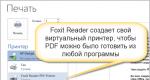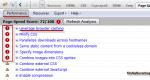Как сделать чтоб приложения. Как самостоятельно создать программу на андроид
Приветствую вас, уважаемые любители операционной системы Андроид (Android). В сегодняшней статье я постараюсь максимально полно осветить очень интересную тему – подборку инструментов для создания своего приложения (онлайн) для гаджетов на базе, популярной, операционной системы Android.
С развитием мобильных технологий, развивается и рынок мобильных приложений, в том числе и рынок мобильных приложений для ОС Андроид (Android) . Если раньше сделать приложение мог только продвинутый программист с толстыми очками, прошедший пять лет обучения в университете, то теперь эта возможность доступна любому желающему, причем абсолютно незнакомому с языками программирования, причем, также, не выключаясь от интернета, т.е. онлайн.
В подборке вы найдёте четыре инструмента, которые позволят вас сделать приложение — быстро и просто. Все предложенные инструменты похожи на конструкторы, вам предстоит собрать ваше первое приложение из различных готовых компонентов, создать приложение можно точно также, как вы собираете конструктор лего.
Все инструменты отбирались по следующим критериям :
- Удобство использования . Так как пользоваться таким инструментом будут, в основном, люди не знакомые с программированием и сложными элементами, то главный упор, в этой небольшой подборке, был сделан на удобство и простоту использования предложенных инструментов;
- Интуитивно понятный интерфейс . Этот пункт и условие логически вытекает из предыдущего. Помимо того, что интерфейс инструмента создания приложений для ОС Андроид (Android) должен быть простым, он еще должен быть интуитивно-понятным;
- Возможности . Чем больше различных вещей “умеет” делать инструмент – тем лучше. По сути, все представленные приложения имеют один и тот же набор инструментов, с небольшими различиями и изменениями.
Итак, пишем, начинаем делать приложение (все приложение можно создать в режиме онлайн), ниже вы можете ознакомиться с подборкой программных продуктов и выбрать для себя наиболее удобный и функциональный инструмент.
TheAppBuilder
Неплохой инструмент создания приложений. Несомненно, радует тот факт, что данным инструментом вы можете пользоваться абсолютно бесплатно. Минус в том, что данный программный продукт не поддерживает русский язык, но если вы учили в школе английский, хотя бы немного, то проблем с использованием TheAppBuilder возникнуть не должно. Из всех возможностей данного программного продукта хочется отметить следующие :
- Большой выбор шаблонов для создания вашего Андроид (Android) приложений. Если вы хотите сделать простую программку, то из предложенных вариантов шаблонов вы без труда подберете нужный;
- Возможность просматривать подробную статистику по созданному вами приложению;
- Простая и понятная публикация, созданного вами, приложения в Google Play.
AppsGeyser

Еще один хороший, качественный инструмент заслуживающий пристального внимания. Как я уже говорил выше, чтобы создать )) вам не понадобится уметь программировать под Андроид (Android), в данной программе все настолько просто, что создать приложение для своего проекта вы сможете за несколько минут, просто собрав его из частей “конструктора”. Ниже, вы можете ознакомиться с возможностями предложенного инструмента
:
- Большой архив шаблонов на различные тематики: рестораны, пиццерии, фото-студии, праздники, спорт, радио, грузоперевозки и много, много других шаблонов. Вам нужно только выбрать подходящий и начать его редактирование под свои нужды;
- Встроенные инструменты продвижения вашего нового приложения. Порой, чтобы продвинуть и раскрутить ваше новое приложение нужно потратит много сил и времени, строенные инструменты продвижения в конструкторе смогут облегчить вашу задачу;
- Возможность подключения вашей программы к рекламной сети, таким образом вы сможете зарабатывать деньги на созданных вами приложениях.
Изучить новый язык и среду разработки - это минимум, что от тебя потребуется, если ты захочешь написать свое первое мобильное приложение. Чтобы с пониманием набросать элементарный todo list для Android или iOS, не передирая пример из книжки, уйдет не меньше пары недель. Но можно не осваивать Objective-C или Java и при этом быстро разрабатывать приложения для смартфонов, если использовать такие технологии, как PhoneGap.
Если ты внимательно изучал нововведения, которые ожидают нас в Windows 8, то, возможно, заметил, что под ней можно будет разрабатывать приложения на HTML5. Идея, на самом деле, не новая - технологии, реализующие тот же подход для мобильных платформ, развиваются семимильными шагами. Одним из таких фреймворков, позволяющим разрабатывать приложения для смартфонов с помощью связки привычных для нас HTML, JavaScript и CSS!, как раз и является PhoneGap. Написанное с его помощью приложение подойдет для всех популярных платформ: iOS, Android, Windows Phone, Blackberry, WebOS, Symbian и Bada. Тебе не нужно будет изучать особенности программирования под каждую платформу (например, Objective-C в случае с iOS), разбираться с различными API и средами разработки. Все, что потребуется для создания кросс-платформенного мобильного приложения, - это знание HTML5 и специального PhoneGap API. При этом на выходе получится не тупая HTML-страница, «обрамленная» в интерфейс приложения, нет! API фреймворка позволяет задействовать практически все возможности телефона, которые используются при разработке с помощью нативных инструментов: доступ к акселерометру, компасу, камере (запись видео и фотосъемка), списку контактов, файловой системе, системе нотификаций (стандартных уведомлений на телефоне), хранилищам и т. д. Наконец, такое приложение может безболезненно обращаться к любому кросс-доменному адресу. Ты можешь воссоздать нативные элементы управления с помощью фреймворков вроде jQuery Mobile или Sencha, и конечная программа будет выглядеть на мобильном телефоне так, как будто она написана на нативном языке (ну или почти так). Лучше всего проиллюстрировать вышесказанное на деле, то есть написать приложение, поэтому предлагаю сразу приступить к практике. Засекай время - на все про все уйдет едва ли больше получаса.
Что мы будем создавать
В качестве целевой платформы возьмем iOS - да-да, деньги лежат в AppStore, и монетизировать свои разработки пока лучше всего там:). Но сразу внесу ясность: все то же самое, без изменений, можно провернуть, скажем, для Android. Долго думал, какой пример рассмотреть, так как писать очередную тулзу для учета списка дел совершенно не хотелось. Поэтому я решил создать приложение под названием «Геонапоминалка», навигационную прогу, назначение которой можно описать одной фразой: «Сообщи мне, когда я снова тут окажусь». В AppStore есть немало утилит, которые позволяют «запомнить» место, где пользователь припарковал машину. Это почти то же самое, только чуть попроще. Ты сможешь указать на карте города точку, задать для нее определенный радиус и запрограммировать сообщение. Когда ты в следующий попадешь в пределы окружности с указанным радиусом, приложение выдаст тебе уведомление, а точка будет удалена. Будем действовать по такому плану: сначала создадим простое веб-приложение, проверим его в браузере, а затем перенесем с помощью PhoneGap на платформу iOS. Очень важно написать в прототипе и протестировать в браузере на компьютере основную часть кода, поскольку отлаживать приложение в телефоне гораздо сложнее. В качестве каркаса мы возьмем JS-фреймворк jQuery c jQuery Mobile (jquerymobile.com), а в качестве движка карт - Google Maps v3. Приложение будет состоять из двух страниц: карты и списка точек.
- На карте устанавливается маркер твоего текущего положения. По клику на карте создается точка, к которой привязывается сообщение (вроде «машина рядом»). Точку можно удалить, кликнув на ней. Для перемещения маркера человека по карте используется геонавигационный API.
- На странице со списком точек должна иметься дополнительная кнопка «Удалить все точки», а рядом с каждой точкой - кнопка «Удалить эту точку». Если кликнуть по элементу в списке, соответствующая точка отобразится на карте. Настройки пользователя и список точек будем сохранять в localStorage.
UI-фреймворки
jQuery Mobile - это, конечно, не единственный фреймворк для создания мобильного интерфейса. На сайте PhoneGap приведен огромный список библиотек и фреймворков, которые ты можешь использовать (phonegap.com/tools): Sencha Touch, Impact, Dojo Mobile, Zepto.js и др.
Каркас приложения
Сразу объясняю, зачем мы будем использовать jQuery Mobile. Эта JS-библиотека предоставляет нам уже готовые элементы интерфейса мобильного приложения (максимально приближенные к нативным) для самых разных платформ. Нам ведь надо, чтобы на выходе было именно мобильное приложение, а не страничка из браузера! Так что качаем последнюю версию JQuery Mobile (jquerymobile.com/download) и переносим в рабочую папку первые файлы приложения, которые нам понадобятся:
- images/ (перенеси сюда все изображения из одноименной папки архива jq-mobile);
- index.css;
- index.html;
- index.js;
- jquery.js;
- jquery.mobile.min.css;
- jquery.mobile.min.js.
Нужно сделать ресурсы в основном локальными, чтобы пользователь в будущем не тратил мобильный интернет. Теперь создаем каркас страниц в файле index.html. Приведенный ниже код описывает верхнюю часть страницы с картой, надписью «Геонапоминалка» и кнопкой «Точки».
Страница с картой
Геонапоминалка
ТочкиАтрибут страницы data-dom-cache=»true» необходим для того, чтобы она не выгружалась из памяти. Для кнопки «Точки» используется data-transition=»pop», чтобы страница «Список точек» открывалась с эффектом «Всплытие». Подробнее о том, как устроены страницы jQuery Mobile, можно почитать в хорошем мануале (bit.ly/vtXX3M). По аналогии создаем страницу со списком точек:
Страница со списком точек
Точки
КартаДля кнопки «Карта» тоже пропишем data-transition=»pop», но добавим атрибут data-direction=»reverse», чтобы страница «Карта» открывалась с эффектом «Затухание». Те же атрибуты пропишем в шаблоне точки. Все, наш каркас готов.
Создание приложения
Теперь надо отобразить карту, для чего мы возьмем стандартный API Google Maps, который используется миллионами разных сайтов:
Var latLng = new gm.LatLng(this.options.lat, this.options.lng); this.map = new gm.Map(element, { zoom: this.options.zoom, // Выбираем начальный зум center: latLng, // Устанавливаем начальный центр mapTypeId: gm.MapTypeId.ROADMAP, // Обычная карта disableDoubleClickZoom: true, // Отключаем автозум по тапу/двойному клику disableDefaultUI: true // Отключаем все элементы интерфейса });
Здесь Gm - это переменная, ссылающаяся на объект Google Maps. Параметры инициализации я хорошо закомментировал в коде. Следующий шаг - отрисовка маркера человечка на карте:
This.person = new gm.Marker({ map: this.map, icon: new gm.MarkerImage(PERSON_SPRITE_URL, new gm.Size(48, 48)) });
В качестве PERSON_SPRITE_URL используется адрес спрайта человечка из Google-панорам. Его статический адрес - maps.gstatic.com/mapfiles/cb/mod_cb_scout/cb_scout_sprite_api_003.png . Пользователь будет добавлять точки, кликая на карте, поэтому, чтобы их отрисовывать, мы будем слушать событие click:
Gm.event.addListener(this.map, "click", function (event) { self.requestMessage(function (err, message) { // Метод, возвращающий текст, введенный пользователем if (err) return; // Метод добавляет точку в список активных и // отрисовывает ее на карте self.addPoint(event.latLng, self.options.radius, message); self.updatePointsList(); // Перерисовываем список точек }); }, false);
Я привожу бОльшую часть кода - остальное ищи на диске. Дальше нам нужно научить приложение перемещать иконку пользователя по карте. В прототипе мы задействуем Geolocation API (тот, который используется в том числе в десктопных браузерах):
If (navigator.geolocation) { // Проверяем, поддерживает ли браузер геолокацию function gpsSuccess(pos) { var lat, lng; if (pos.coords) { lat = pos.coords.latitude; lng = pos.coords.longitude; } else { lat = pos.latitude; lng = pos.longitude; } self.movePerson(new gm.LatLng(lat, lng)); // Перемещаем иконку пользователя } // Каждые три секунды запрашиваем текущее // положение пользователя window.setInterval(function () { // Запрашиваем текущее положение navigator.geolocation.getCurrentPosition(gpsSuccess, $.noop, { enableHighAccuracy: true, maximumAge: 300000 }); }, 3000); }
Метод movePerson с помощью простой процедуры getPointsInBounds() проверяет, не находится ли пользователь в какой-нибудь активной точке. Последний вопрос - где хранить список точек? В HTML5 появилась возможность использовать localStorage, так что не будем ей пренебрегать (предоставляю тебе самостоятельно разобраться с этими участками кода, которые я хорошо закомментировал). Итак, приложение, работающее в браузере, готово!
Запуск веб-приложения
Как я уже говорил, отладку в основном необходимо выполнять на компьютере. Самый подходящий браузер для тестирования веб-приложений на компьютере - это Safari или Chrome. После отладки в этих браузерах ты можешь быть уверен в том, что твое приложение не «поедет» в браузере мобильного телефона. Оба этих браузера совместимы с большинством мобильных веб-браузеров, поскольку точно так же, как и они, построены на основе движка WebKit. После устранения всех багов можно переходить к запуску мобильного веб-приложения непосредственно на телефоне. Для этого настрой свой веб-сервер (пусть даже Denwer или XAMPP), чтобы он отдавал созданную страницу, и открой ее уже в браузере мобильного телефона. Приложение должно выглядеть примерно так, как показано на рисунке. Тут важно понимать, что будущее мобильное приложение, собранное для мобильной платформы с помощью PhoneGap, будет выглядеть почти один в один, за исключением того, что на экране не будет отображаться навигационная панель браузера. Если все хорошо, можно приступать к созданию из странички полноценного iOS-приложения. Заметь, что PhoneGap и IDE для мобильной разработки мы до этого момента даже не трогали.
Подготовка
Для того чтобы собрать приложение под iOS, тебе нужен компьютер с операционной системой Mac OS 10.6+ (или виртуальная машина на Mac OS 10.6), а также среда разработки Xcode с установленным iOS SDK. Если у тебя не установлен SDK, придется скачать с сайта Apple образ диска, включающий в себя Xcode и iOS SDK (developer.apple.com/devcenter/ios/index.action). Имей в виду, что образ весит около 4 Гб. Кроме этого, тебе понадобится зарегистрироваться на сайте Apple в качестве разработчика (если ты не собираешься публиковать свое приложение в AppStore, то это требование можно обойти). С помощью этого набора можно разрабатывать приложения на нативном для iOS языке Objective-C. Но мы решили пойти обходным путем и воспользоваться PhoneGap, поэтому нам еще нужно установить пакет PhoneGap iOS. Просто скачай архив с офсайта (https://github.com/callback/phonegap/zipball/1.2.0), распакуй его и в папке iOS запусти программу установки. Когда установка завершится, в меню проектов Xcode должна появиться иконка PhoneGap. После запуска придется заполнить несколько форм, но уже очень скоро ты увидишь рабочую область IDE с твоим первым приложением. Чтобы проверить, все ли работает, нажми кнопку Run - должен запуститься эмулятор iPhone/iPad с шаблонным приложением PhoneGap. Собранная программа выдаст ошибку с сообщением о том, что index.html не найден, - это нормально. Открой папку, в которой ты сохранил первичные файлы проекта, и найди в ней подпапку www. Перетащи ее в редактор, кликни на иконке приложения в списке слева и в появившемся окне выбери «Create folder references for any added folders». Если запустить программу еще раз, то все должно заработать. Теперь можно скопировать все файлы нашего прототипа в папку www. Пора подпилить наш прототип для работы на смартфоне в обработке PhoneGap.
Перенос прототипа
В первую очередь нужно подключить phonegap-1.2.0.js в твой индексный файл. PhoneGap позволяет ограничивать список доступных для посещения хостов. Предлагаю сразу настроить такой «белый список». В меню проекта открой Supporting Files/PhoneGap.plist, найди пункт ExternalHosts и добавь в него следующие хосты, к которым будет обращаться наше приложение (это сервера Google Maps): *.gstatic.com, *.googleapis.com, maps.google.com. Если их не указать, программа выдаст предупреждение в консоли и карта не отобразится. Для инициализации веб-версии нашего приложения мы использовали событие DOMReady или хелпер jQuery: $(document).ready(). PhoneGap генерирует событие deviceready, которое говорит о том, что мобильное устройство готово. Предлагаю этим воспользоваться:
Document.addEventListener("deviceready", function () {
new Notificator($("#map-canvas"));
// Если у пользователя нет интернета,
// сообщаем ему об этом
if (navigator.network.connection.type ===
Connection.NONE) {
navigator.notification.alert("Нет интернет-соединения",
$.noop, TITLE);
}
}, false);
 Запретим скроллинг:
document.addEventListener("touchmove", function (event) {
event.preventDefault();
}, false);
Запретим скроллинг:
document.addEventListener("touchmove", function (event) {
event.preventDefault();
}, false);
Затем заменим все вызовы alert и confirm на нативные, которые предоставляет нам PhoneGap:
Navigator.notification.confirm("Удалить точку?", function (button_id) { if (button_id === 1) { // Нажата кнопка OK self.removePoint(point); } }, TITLE);
Последнее, что нам нужно поменять, - это блок кода, перемещающий иконку пользователя по карте. Наш текущий код тоже работает, но работает менее оптимально (перемещает иконку, даже если координаты не изменились) и дает не такие богатые данные, как аналог в PhoneGap:
Navigator.geolocation.watchPosition(function (position) { self.movePerson(new gm.LatLng(position.coords.latitude, position.coords.longitude)); }, function (error) { navigator.notification.alert("code: " + error.code + "\nmessage: " + error.message, $.noop, TITLE); }, { frequency: 3000 });
Этот код более изящный - он генерирует событие только тогда, когда координаты изменились. Жмем кнопку Run и убеждаемся, что только что созданное нами приложение отлично работает в симуляторе iOS-устройства! Пора приступать к запуску на реальном устройстве.
Запуск на устройстве
Подсоедини iPhone, iPod или iPad к компьютеру, на котором запущен Xcode. Программа определит новое устройство и попросит разрешения использовать его для разработки. Нет смысла ей отказывать:). Повторю еще раз: чтобы запустить написанное приложение на iOS, необходимо быть авторизированным разработчиком iOS (другими словами, быть подписанным на iOS Developer Program). Этим придется заморочиться только в случае разработки приложений для продукции Apple, с другими платформами (Android, Windows Phone) все намного проще. У тех, кто обучается в вузе, есть шанс получить доступ к программе бесплатно благодаря каким-нибудь льготам. Все остальные должны платить $99 в год для участия в программе. Apple выдает сертификат, которым ты сможешь подписывать свой код. Подписанное приложение разрешается запускать на iOS и распространять в App Store. Если ты не студент, а $99 для невинных экспериментов тебе пока жалко, то есть и другой способ - обмануть систему. Ты можешь создать самоподписанный сертификат для верификации кода и запустить мобильную программу на джейлбрейкнутом iOS-устройстве (не буду на этом останавливаться, потому что все максимально подробно расписано в этой статье: bit.ly/tD6xAf). Так или иначе, ты вскоре увидишь работающее приложение на экране своего мобильного телефона. Останавливай секундомер. Сколько времени у тебя на это ушло?
Другие платформы
Кроме PhoneGap, существуют и другие платформы, позволяющие создавать мобильные приложения без использования нативных языков. Перечислим наиболее крутых игроков.
Appcelerator Titanium (www.appcelerator.com).
Titanium умеет собирать приложения в первую очередь под Android и iPhone, но в нем также заявлена поддержка BlackBerry. Кроме самого фреймворка, проект предоставляет набор нативных виджетов и IDE. Ты можешь разрабатывать приложения на Titanium бесплатно, однако за поддержку и дополнительные модули придется заплатить (от $49 в месяц). Цена некоторых сторонних модулей доходит до $120 за год. Разработчики Appcelerator Titanium утверждают, что на основе их фреймфорка написано более 25 тысяч приложений. Исходный код проекта распространяется под лицензией Apache 2.
Corona SDK (www.anscamobile.com/corona).
Эта технология поддерживает основные платформы - iOS и Android. Фреймворк нацелен в основном на разработку игр. Еще бы, ведь разработчики заявляют о высококачественной оптимизации на OpenGL. Бесплатной версии у платформы нет, а цена довольно-таки кусачая: $199 в год за лицензию для одной платформы и $349 в год для iOS и Android. Corona предлагает свою IDE и эмуляторы устройств. Приложения под Corona пишут на языке, похожем на JavaScript.
Заключение
Мы создали простое мобильное веб-приложение и в несколько простых шагов портировали его на платформу iOS с помощью PhoneGap. Мы не написали ни строчки кода на Objective-C, но получили программу приличного качества, потратив минимум времени на перенос и изучение API PhoneGap. Если ты предпочитаешь другую платформу, например Android или Windows Mobile 7, то ты так же легко, без каких-либо изменений под эти платформы, сможешь собрать наше приложение (для каждой из них есть хороший вводный мануал и видеоурок: phonegap.com/start). Чтобы убедиться в состоятельности платформы, можно посмотреть на уже готовые приложения на PhoneGap, которые разработчики технологии собрали в специальной галерее (phonegap.com/apps). По факту PhoneGap - это идеальная платформа для создания как минимум прототипа будущего приложения. Ее главными преимуществами являются быстрота и минимум затратат, чем активно пользуются стартапы, которые во всех отношениях ограничены в ресурсах. Если приложение попрет, а внутренности на HTML+JS тебя по какой-то причине перестанут устраивать, всегда можно будет портировать приложение на нативный язык. Не могу не сказать, что PhoneGap изначально разрабатывался компанией Nitobi как открытый проект (репозиторий располагается на GitHub: github.com/phonegap). Исходники и дальше будут оставаться открытым, хотя в октябре прошлого года компанию Nitobi купил Adobe. Нужно ли говорить, какие перспективы появляются у проекта при поддержке в лице такого гиганта?
«Как бы мне хотелось самому создать игру для Андроида!». Кому из нас это не приходило однажды в голову? Создать своё собственное приложение или игру на андроид без знаний программирования – Реально! Достаточно скачать программу или воспользоваться онлайн-сервисом (конструктором) приложений. Конструкторы бывают платные и бесплатные, а так же с возможностью заработка на рекламе, которая будет показываться в ваших приложениях.
Приложения для создания игр
Самый простой и доступный способ – это скачать приложение для создания игр в Гугл Плей, да, игра получится простенькая, но нужно же с чего-то начинать.
1. Draw Your Game (Нарисуй Свою Игру)
Удобная программа, которая предоставляет всем и каждому возможность в несколько простых шагов создать свою собственную видеоигру.
- Нарисуйте мир своей игры на листе бумаги, используя четыре различных цвета (черный, синий, зеленый и красный).
- С помощью приложения сфотографируйте свой рисунок.
- Подождите 10 секунд, пока DYG превратит рисунок в игру.
- Играйте в свою игру, управляя ее персонажем.
- Поделитесь своим творчеством с другими пользователями.
СКАЧАТЬ В GOOGLE PLAY
2. Apper (Создай свою программу)
С помощью Apper вы сможете создавать и публиковать свои собственные приложения 5 простых шагов. Программа очень простая в использовании и не требует знаний программирования.
Приложение является бесплатным, но для публикации своего проекта в App Store или Google Play, вам необходимо приобрести платную подписку.
СКАЧАТЬ В GOOGLE PLAY
3. AIDE- IDE for Android Java C++
Является интегрированной средой разработки (IDE) для создания реальных приложений для Android прямо на вашем Android устройстве. Следуйте урокам, чтобы стать экспертом и применять эти навыки в своих собственных приложениях.
Основные функции:
- Совместимость с проектами Eclipse.
- Java / XML и Android SDK.
- C / C ++ и Android NDK.
- Java консольные приложения.
- Синхронизация с Dropbox.
СКАЧАТЬ В GOOGLE PLAY
4. Createrria 2 craft your games
С помощью данной игры вы сможете создавать свои увлекательные игры за считанные минуты, делиться ими с друзьями и прославиться. Без навыков программирования, всё что нужно - это лишь ваше воображение.
Основные возможности:
СКАЧАТЬ В GOOGLE PLAY
5. STRUCKD – 3D Конструктор Игр
Объединяет в себе игровое сообщество и продвинутую площадку, в которой можно создавать уникальный 3D мир и обмениваться своими творениями с другими людьми. На выбор доступны жанры, начиная от гоночных игр и заканчивая Tower Defense и Action Puzzlers.
- 3D игровой конструктор с drag-and-drop.
- Коллекция из нескольких тысяч созданных другими пользователями игр.
- Игровое сообщество: ставьте рекорды и поднимайтесь в турнирной таблице.
СКАЧАТЬ В GOOGLE PLAY
6. Sketch Nation Create
Ещё одна неплохая платформа для создания онлайн игр. Теперь вы можете делать настоящие многопользовательские игры в режиме реального времени и играть в них со своими друзьями. Приложение позволяет создавать от самых простых, до более продвинутых игр, используя различные жанры, благодаря чему сервис подойдёт не только для детей, но и студентов, и даже педагогам.
СКАЧАТЬ В GOOGLE PLAY
Онлайн конструкторы игр и приложений
Если вы решили попробовать более серьёзную платформу для создания игр и приложений, с дальней публикацией в Google Play и AppStore, то рекомендуем попробовать любой, из представленных ниже, онлайн конструктор для пк.
Список лучших онлайн-сервисов, в которых можно создавать игры и приложения для мобильных устройств:
- www.appsgeyser.com – Наверное лучший онлайн конструктор на сегодняшний день. Appsgeyser позволяет бесплатно создавать различные виды игр и приложений в неограниченном количестве. После проверки и тестирования своего софта, вы можете свободно и без каких-либо ограничений опубликовать его. Кроме этого вы будете получать 50% дохода от показа рекламы.
- www.unity3d.com – одно из крупнейших в мире творческих сообществ - и платформа для разработки игр номер один. С Unity вы сможете создавать любые 2D- и 3D-игры. Процесс разработки будет легким, а результат - глубоко оптимизированным и красивым.
- www.c2community.ru – Делай игры без усилий! Construct 2 - это конструктор игр для Android, который позволяет создавать потрясающие игры без программирования и скриптов!
- www.russia.ibuildapp.com – Платный конструктор приложений для вашего бизнеса. Позволяет бесплатно создавать приложения для Android или IOS (iPhone и iPad). Созданные с помощью конструктора приложения могут быть не только анимированные, но и дополнены видео и звуком.
- www.mobiumapps.com – платное создание мобильного приложения для телефонов iOS (Apple) и Android (Google) в режиме онлайн.
- www.viziapps.com – Создание и запуск мобильного приложения в 3 быстрых шага.
- www.appmakr.com – сделай своё приложение за 20 минут или воспользуйся готовым шаблоном.
- www.theappbuilder.com – бесплатный онлайн-сервис для быстрого создания мобильных приложений для бизнеса.
- www.appsmakerstore.com – онлайн-сервис для создания своего приложения в несколько кликов. Создавайте бесплатно свои приложения, публикуйте и зарабатывайте на рекламе за каждые 1000 просмотров.
- www.biznessapps.com – Создание приложения для малого бизнеса, с широкими возможностями.
А каким способом удалось создать своё приложение вам? Поделитесь своим мнением, оставив комментарий внизу страницы, возможно ваше сообщение окажется полезным и поможет определиться с выбором другим пользователям.
Disclaimer:
Данная статья представляет собой вольный художественный пересказ-перевод вступления книги "App Savvy
Turning ideas into ipad and iphone apps customers really want "
Она может заинтересовать людей, которые только приходят в мир мобильной разработки, и думают, с чего им начать. Если вы опытный бизнесмен, уже имеющий стабильный доход от собственных мобильных приложений - скорее всего, она покажется вам бесполезной и очевидной.
Это правда, что ведущие разработчики живут очень хорошо – ведь наиболее популярные приложения, обычно это игры, такие как Angry Birds или Doodle Jump, получают миллионы скачиваний. Прикинув, что на каждой загрузке вы можете получать по 1 доллару, и посмотрев на колоссальные объемы скачиваний этих приложений, очень легко смотреть на App Store и видеть только пачки денег, которые уплывают мимо вас.

Business Insider: Angry Birds Maker Rovio Reports $200 Million Revenue in 2012 , изображение с techcrunch.com
В этот момент очень легко подумать «А почему не я?», сделать свое приложение - и столкнуться с суровой реальностью, которая обычно сильно отличается от безоблачного существования таких ведущих разработчиков. Как показывает статистика, более половины платных приложений в App Store не набирают даже 1000 скачиваний в год, а это значит, что после вычета комиссии Apple за все свои труды вы получите всего около 700$ - поэтому, на вашем месте, я бы не стал предаваться оптимизму, глядя на поражающие воображение показатели популярных игр.
Значит ли это, что если вы новичок в разработке мобильных приложений – вам лучше сразу отказаться от этой идеи? Не обязательно, но, в любом случае, сначала я предлагаю вам взглянуть правде в глаза и изучить все, что уже есть в App Store – тогда вы поймете, что у вас совсем немного шансов прийти в него и сразу запустить очень популярное приложение. Я не хочу сказать, что это невозможно, но многие успешные iPhone разработчики создали очень много приложений перед тем, как достигнуть своей цели. Главное, что вы получите от запуска вашего первого приложения – это знания и опыт самостоятельной разработки приложений.
Когда вы изучите рынок, вам может показаться, что у вас ничего не получится. Мой вам совет в такой ситуации – думайте шире. Разрабатывайте не приложение, а что-то, что имеет ценность для вас и для людей не только как программа на телефоне. Решайте реальные проблемы пользователей, делайте это легко и непринужденно для них – и тогда вы сможете создать приложение, которое станет действительно популярным.
Но перед началом разработки своего мобильного приложения не забудьте продумать все. Успешные разработчики мобильных приложений отличаются тем, что они относятся к разработке как к бизнесу. Они просчитывают стоимость разработки, стоимость выхода на рынок, продумывают способ возврата инвестиций – и это позволяет им делать из разработки стабильный заработок, а не попытки вытянуть счастливый лотерейный билет.
Чем больше времени вы проведете, изучая рынок, тем яснее вы научитесь отличать реальные возможности для заработка от призрачных. Рассматривайте разработку приложения как инвестиции, и вы научитесь взаимодействовать с клиентами, медиа-партнерами, вы сможете создать собственную библиотеку элементов дизайна и программного кода, которые вы будете использовать во всех ваших приложениях.
Когда вы научитесь понимать экономику App Store, налаживать нужные связи и начнете собирать свою библиотеку – вы получите значительное преимущество перед людьми, которые просто блуждают по App Store в попытках найти место под солнцем.
В отличие от остальных, вы не придете в App Store наполненные эмоциями и манией величия своей идеи. Напротив, вы сможете объективно оценить свои возможности и понять, сколько денег и времени вам надо будет вложить в ваше приложение, и каким образом вы будете возвращать свои инвестиции.
Стратегия
Глава 1:
Глава 2: Что должно быть в вашем приложении?
Глава 3: От идеи к концепту
Разработка
Глава 4: Поиск команды: вам нужна помощь
Глава 5: Получаем рабочее приложение
Глава 6: Улучшаем приложение перед тем, как добавить его в App Store
Запуск
Глава 7: Готовимся к загрузке приложения в App Store
Глава 8: Строим нашу маркетинговую стратегию
Глава 9: Оцениваем успех и обдумываем будущие разработки
Учтите, что студия постоянно обновляется, поэтому внешний вид окон и другие детали могут отличаться от данного примера. Большинство уроков на сайте сейчас используют версию 2.3. 25 октября 2017 года вышла версия 3.0, в которой многое поменялось. В этой статье я постарался заменить все картинки под новую версию.
В качестве языка программирования для Android используется Java. Для создания пользовательского интерфейса используется XML.
Здесь следует сделать небольшое отступление. В Android Studio 3.0 добавлена полноценная поддержка нового языка Kotlin, разработанная котанами. Google объявила о своих планах сделать новый "кошачий" язык основным. Но вы должны понимать, что за предыдущие годы было написано огромное количество примеров на Java. Если вы новичок в программировании, то лучше в первый период обучения полностью сосредоточиться на Java, вам будет проще находить ответы на вопросы. Kotlin от вас никуда не денется, перейти потом на него будет проще, а вот обратный процесс будет проходить тяжелее. Когда немного освоитесь в Java, то можете параллельно изучать примеры на Kotlin. Google сейчас активно переписывает документацию под Kotlin, но до полного перехода ещё далеко, даже меньше 50%. Чуть позже я также буду делать уроки под Kotlin, но это будет не скоро.
По традиции, заложенной в прошлом веке, каждый программист должен был написать «Hello World!» (Здравствуй, Мир!) в качестве первой программы. Времена меняются, и программа «Hello World!» уже встроена в среду разработки под Android в целях совместимости, а современные программисты должны писать программу Hello Kitty! (Привет, киска!). Согласитесь, что здороваться с котёнком имеет больше здравого смысла, чем с каким-то миром.
Поэтому разобьём задачу на две части. Сначала запустим готовую программу без написания кода, чтобы убедиться, что весь инструментарий корректно установился, и мы можем создавать и отлаживать программы. А потом уже напишем свою первую программу.
Создание нового проекта
Запускаем Студию и выбираем File | New | New Project... . Появится диалоговое окно мастера.
Поле Application name - понятное имя для приложения, которое будет отображаться в заголовке приложения. По умолчанию у вас уже может быть My Application . Заменим на . В принципе вы могли написать здесь и Здравствуй, мир! , но у Android есть замечательная возможность выводить нужные строки на телефонах с разными языками. Скажем, у американца на телефоне появится надпись на английском, а у русского - на русском. Поэтому в первоначальных настройках всегда используются английские варианты, а локализованные строки подготовите позже. Необходимо сразу вырабатывать привычку к правильному коду.
Поле Company Domain служит для указания вашего сайта. По умолчанию там может появиться ваше имя как пользователя компьютера. Если сайт у вас есть, то можете ввести его адрес, либо придумайте какое-нибудь название. Введённое имя запоминается и будет автоматически подставляться в следующих новых проектах. Экономия, однако.
Третье поле Project location позволяет выбрать место на диске для создаваемого проекта. Вы можете создать на своём диске отдельную папку для своих проектов и хранить свои программы в ней. Студия запоминает последнюю папку и будет автоматически предлагать сохранение в ней. В случае необходимости вы можете задать другое местоположение для отдельного проекта через кнопку с тремя точками.
Поле Package name формирует специальный Java-пакет на основе вашего имени из предыдущего поля. В Java используется перевёрнутый вариант для наименования пакетов, поэтому сначала идёт ru , а потом уже название сайта. Пакет служит для уникальной идентификации вашего приложения, когда вы будете его распространять. Если сто человек напишет сто приложений с названием "Cat", то будет непонятно, где приложение, написанное разработчиком Василием Котовым. А приложение с именем пакета ru.vaskakotov.cat проще найти. Обратите внимание, что Гугл в своей документации использует пакет com.example в демонстрационных целях. Если вы будете просто копировать примеры из документации и в таком виде попытаетесь выложить в Google Play, то у вас ничего не выйдет - это название зарезервировано и запрещено к использованию в магазине приложений. Кнопка Edit позволяет отредактировать подготовленный вариант. Например, вы пишете приложение на заказ и вам нужно использовать имя пакета, утверждённое заказчиком, а не ваш вариант по умолчанию.
Ниже представлены два варианта для написания программ на C++ и Kotlin. Эти варианты мы пока не рассматриваем. Когда вы будете писать на Kotlin, то ставьте соответствующий флажок. Впрочем, вы можете сконвертировать проект с Java на Kotlin и позже средствами студии.
Нажимаем на кнопку Next и переходим к следующему окну. Здесь мы выбираем типы устройств, под которые будем разрабатывать своё приложение. В большинстве случае мы будет писать для смартфонов и планшетов, поэтому оставляем флажок у первого пункта. Также вы можете писать приложения для Android TV, Android Wear, Android Auto и Android Things.

Кроме выбора типа устройств, надо выбрать минимальную версию системы, под которую будет работать приложение. Выберите свой вариант. На данный момент Гугл поддерживает версии, начиная с API 7, выпуская специальные библиотеки совместимости для старых устройств. Но вы можете выбрать более современный вариант. У меня в наличии телефон с минимальной версией Android 4.4, поэтому я выставляю этот вариант.
java
Папка java содержит три подпапки - рабочую и для тестов. Рабочая папка имеет название вашего пакета и содержит файлы классов. Сейчас там один класс MainActivity . Папки для тестов можете не трогать. Если вы знаете, как работают пакеты в Java, то можете создавать новые папки и подпапки.
res
Папка res содержит файлы ресурсов, разбитых на отдельные подпапки.
- drawable - в этих папках хранят графические ресурсы - картинки и xml-файлы, описывающие цвет и фигуры.
- layout - в данной папке содержатся xml-файлы, описывающие внешний вид форм и различных элементов форм. После создания проекта там уже имеется файл activity_main.xml , который отвечает за внешний вид главного окна приложения.
- mipmap - здесь хранят значки приложения под разные разрешения экрана
- values - тут размещаются строковые ресурсы, ресурсы цветов, тем, стилей и измерений, которые мы можем использовать в нашем проекте. Здесь вы можете видеть файлы colors.xml , strings.xml , styles.xml . В старых проектах был ещё файл dimens.xml , сейчас от него отказались
Со временем вы будет свободно ориентироваться в этих папках, пока не забивайте себе голову.
Работа с проектом - Здравствуй, Мир!
Как уже говорилось, программа Hello, World! уже встроена в любой новый проект, поэтому вам даже не нужно ничего писать. Просто нужно запустить проект и получить готовую программу!
Для изучения вам нужно открыть два файла - MainActivity (скорее всего он уже открыт) и activity_main.xml (res/layout ) в центральной части Студии. Если файлы не открыты, то откройте их самостоятельно двойным щелчком для редактирования (или просмотра). Таким способом вы можете открыть любой нужный вам файл.
Не будем пока изучать код, а просто нажмём на зелёный треугольник Run (Shift+F10) на панели инструментов в верхней части студии для запуска приложения.
Если вы не настроили эмулятор, значит вы не читали предыдущий урок. Настройте сначала эмулятор и запускайте проект снова. Либо подключайте реальное устройство.
Если всё сделали правильно, то в эмуляторе или на устройстве загрузится ваша программа. Поздравляю!
Итак, если программа запустилась, то увидите окно приложения с надписью . Заголовок у программы будет также . Все эти строки можно найти в файле res/values/strings.xml и отредактировать при желании.

Теперь посмотрим на код. Сначала изучим activity_main.xml .
Смотреть его можно в двух режимах - Design и Text .
Откройте в режиме Text .
Это новый код шаблона, который появился в Android Studio 2.3 в марте 2017 года. Раньше использовался другой код с RelativeLayout (а ещё раньше и другой код с LinearLayout ). Если вам будут попадаться старые примеры, то в студии есть контекстное меню, которое поможет сконвертировать старый код в новый.
Немного о XML-коде. Имеется специальный контейнер ConstraintLayout , в котором размещён компонент TextView , предназначенный для вывода текста.
Теперь посмотрим на Java-код (MainActivity.java )
Package ru.alexanderklimov.helloworld; import android.support.v7.app.AppCompatActivity; import android.os.Bundle; public class MainActivity extends AppCompatActivity { @Override protected void onCreate(Bundle savedInstanceState) { super.onCreate(savedInstanceState); setContentView(R.layout.activity_main); } }
Перед вами открыт файл класса, где имя класса MainActivity совпадает с именем файла с расширением java (это правило, установленное языком Java). В первой строке идет название пакета - его мы задавали при создании проекта (Package Name ). Далее идут строки импорта необходимых классов для проекта. Для экономии места они свёрнуты в одну группу. Разверните её. Если однажды вы увидите, что имена классов выводятся серым цветом, значит они не используются в проекте (подсказка Unused import statement ) и можете спокойно удалить лишние строки. Также они могут удаляться автоматически (настраивается).
Далее идёт объявление самого класса, который наследуется (extends ) от абстрактного класса Activity . Это базовый класс для всех экранов приложения. Не исключено, что у вас будет AppCompatActivity , если при создании проекта вы оставили поддержку старых устройств (флажок Backwards Compatibilty (App Compat) ). В старых версиях не было плюшек, которые появились после Android 4, поэтому для них была создана специальная библиотека совместимости, которая позволяет использовать новинки от новых версий Android в старых программах. Класс AppCompatActivity как раз и относится к библиотеке совместимости. Считайте её бедным родственником базовой Activity . У неё есть все нужные методы и вспомогательные классы, но названия могут немного различаться. И смешивать названия нельзя. Если уж используете класс из библиотеки совместимости, то методы берите соответствующие.
На разных этапах использовались разные названия класса активности, которые могут вам встретиться в старых проектах. Например, сначала использовался FragmenActivity , затем ActionBarActivity , а 22 апреля 2015 года вышла новая версия библиотеки совместимости и на данный момент используется новый класс AppCompatActivity .
В самом классе мы видим метод onCreate() – он вызывается, когда приложение создаёт и отображает разметку активности. Метод помечен как protected и сопровождается аннотацией @Override (переопределён из базового класса). Аннотация может пригодиться вам. Если вы сделаете опечатку в имени метода, то компилятор сможет предупредить вас, сообщив об отсутствии такого метода у родительского класса Activity .
Разберём код метода.
Строка super.onCreate(savedInstanceState); – это конструктор родительского класса, выполняющий необходимые операции для работы активности. Эту строчку вам не придётся трогать, оставляйте без изменений.
Вторая строчка setContentView(R.layout.activity_main); представляет больший интерес. Метод setContentView(int) подключает содержимое из файла разметки. В качестве аргумента мы указываем имя файла без расширения из папки res/layout . По умолчанию проект создаёт в нём файл activity_main.xml . Вы можете переименовать файл или создать свой файл с именем cat.xml и подключить его к своей активности. Тогда код будет выглядеть так:
SetContentView(R.layout.cat);
Чтобы ваш код был аккуратным, старайтесь придерживаться стандартов. Если вы создаёте разметку для активности, то используйте префикс activity_ для имени файла. Например, разметка для второй активности может иметь имя activity_second.xml .